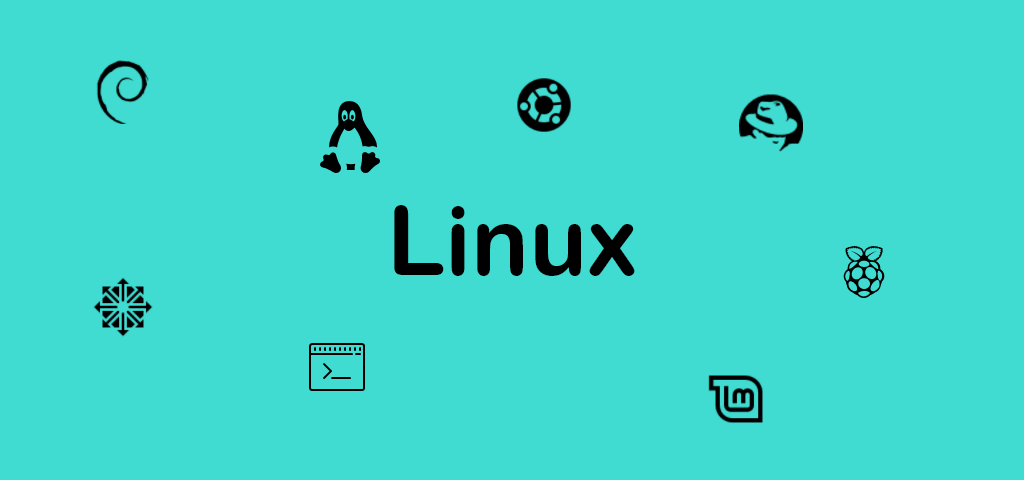因为某种缘由,如逼迫闭机,vmware下的ubuntu涌现启动没有了的状态。
问题现象
1、Invalid argumentmount: mounting /sys on /root/sys failed:No such file or directorymount: mounting /dev on /root/dev failed: No such
2、sd 32:0:0:0 [sda] assuming drive cache: write through【卡住进不去系统】
等等,可以尝试修复文件系统。
3、系统启动进入GRUB,系统黑屏无法启动
修复过程
设置启动镜像文件
在VMware虚拟机中按 Ctrl+D 打开 “Virtual Machine Settings”,在“Hardware” “CD/DVD (IDE)”,在“连接”中选择“Use ISO image file”,选择Ubuntu的iso安装文件,点击“ok”
设置CD镜像启动
重启虚拟机,在显示“VMware”文字是按下F2键,进入“Boot Menu”,选择“Enter Setup”-”Boot“,将”CD-ROM Drive“设为第一启动项(Ctrl + “+” 或 Ctrl + “-“调节上下顺序),按F10保存,重启。
选择尝试使用ubuntu但不安装
系统重启后通过iso文件启动,选择语言”English“,选择”Try Ubuntu without installing“,进入系统。
确认主分区
打开终端,输入 sudo su转换为root用户;
输入 fdisk -l查看主分区是哪个(带*星号的),如下图是sda1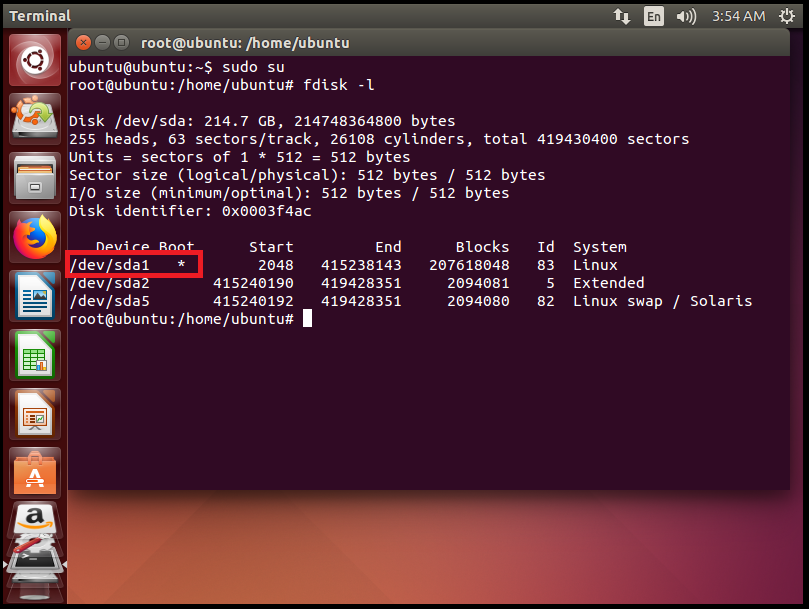
修复主分区文件
执行fsck /dev/sda1选择y,
如果不幸你的iso是ubuntu10.10,执行以上命令会提示fsck.ext4: Device or resource busy while trying to open /dev/sdbFilesystem mounted or opened exclusively by another program?
上面说这是ubuntu 10.10的一个bug,建议用其他版本的iso修复,我用的是“ubuntu-11.04-desktop-i386.iso”重启
重复第二步设置为硬盘启动,再重启ubuntu后恢复正常。
————————————————
版权声明:本文为CSDN博主「大佬橙」的原创文章,遵循CC 4.0 BY-SA版权协议,转载请附上原文出处链接及本声明。
原文链接:https://blog.csdn.net/weixin_43676025/article/details/120729103